上周末,一親戚QQ上問我怎麼才能讓系統裡的時間顯示准確些,他的電腦時間總是有誤差,按電腦時間提示看直播球賽的時候,要麼錯過開頭幾分鐘,要麼就是還沒開始,手動調整後過陣子又會這樣。聽他說完,我先是覺得有些奇怪,自己的電腦顯示時間一直比較准確的,但不管怎樣,先了解下情況再幫他解決問題。於是先問他用的什麼系統,答曰:好像是Win7。接著出於習慣又順口問了句什麼版本的,他來句不清楚,說是筆記本自帶的,今年上半學期開學後(他還是學生)花100多塊升了下級。這麼一說就明白了,原來用的是Win7專業版,因為他是學生,所以借微軟校園先鋒計劃的便利,花149元就可以從Win7家庭普通版/家庭高級版升級到Win7專業版(老師,我也想當學生……呃,扯遠了)。
知道是什麼系統後,接下去就是想法解決問題了,根據經驗,問題很可能出在Windows時間同步不准確上,那麼就讓我們從這裡著手吧。
左鍵點擊Windows 7時間欄,在彈出的窗口裡點擊“更改日期和時間設置”(下圖紅框)。

接著,切換到“Internet 時間”標簽,點擊“更改設置”,在彈出窗口服務器一欄裡,刪除默認的 time.windows.com,再輸入一個新的服務器地址:pool.ntp.org,完成後點擊“立即更新”。
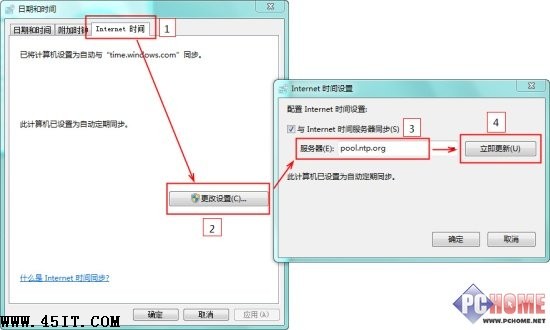
更新後會顯示上一次同步成功的時間,該服務器的自動同步頻率為一周,相比Windows默認的時間服務器,pool.ntp.org在各種系統/服務器上都有應用,可靠性不成問題。
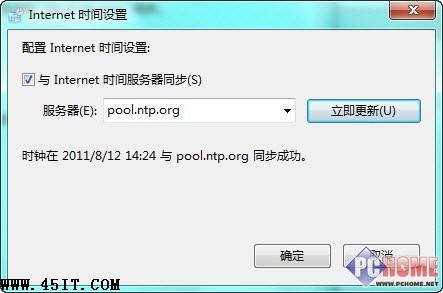
設置完成後,Windows系統時間的准確性就有了較大保障,當然,大家還可以嘗試創建計劃任務,讓它每天更新一次,這個工作就留給大家自己動手操作啦。